Mac Proにディスプレイを接続する
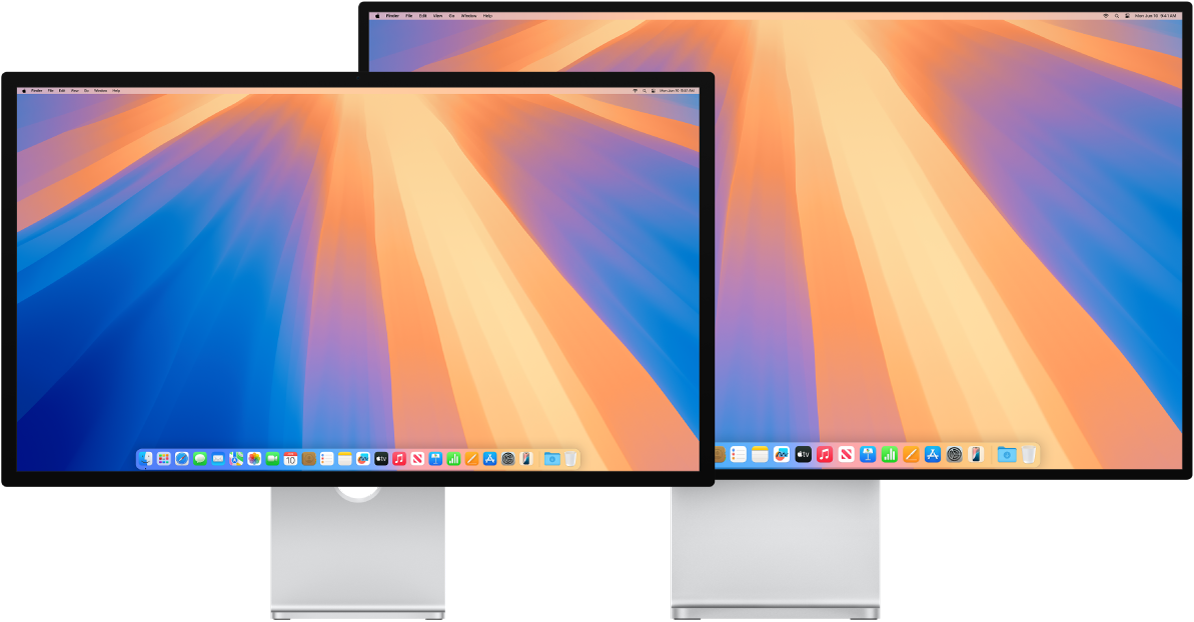
Mac ProのThunderbolt 4ポート 
はじめに
使用するポートについては、ディスプレイに付属のマニュアルを参照してください。HDMIまたはThunderbolt、どちらも利用できる場合があります。ディスプレイとの接続に正しいケーブルを使用していることも確認してください。
ディスプレイを接続するときに、ディスプレイの解像度とリフレッシュレート(Hz)を選択できます。最適なパフォーマンスを実現するため、ディスプレイのリフレッシュレートを大きくする場合は、低い解像度を選択することをおすすめします。「システム設定」の「ディスプレイ」設定を使って、ディスプレイのリフレッシュレートや解像度を調整します。詳しくは、Macディスプレイの解像度を変更するを参照してください。
お使いのMac Proが対応している外部ディスプレイの台数が分からない場合は、「技術仕様」を確認してください。「システム設定」を開いてから、「ヘルプ」>「Mac Proの技術仕様」を選択します。
Mac Proにディスプレイを接続する
Mac Proとディスプレイが両方とも電源に接続されていることを確認してから、適切なケーブルとポートを使ってデバイスを接続します。Appleのサポート記事「外付けディスプレイの画面が暗い場合や解像度が低い場合」を参照してください。
Mac Proには、次のようなさまざまな構成で最大8台の外部ディスプレイを接続できます。
解像度が8Kまでで60Hzの外部ディスプレイ2台をHDMIポートを使用して接続します。
解像度が4Kまでで240Hzの外部ディスプレイ2台をHDMIポートを使用して接続します。
解像度が6Kまでで60Hzの外部ディスプレイ3台をThunderboltポートを使用して接続します。
解像度が4Kまでで120Hzまたは144Hzの外部ディスプレイ3台をThunderboltポートを使用して接続します。
解像度が4Kまでで60Hzの外部ディスプレイ8台をThunderboltポートを使用して接続します。
ヒント: 複数のディスプレイを接続する場合は、解像度の高いディスプレイから順に接続してください。
Mac Proのディスプレイ構成について詳しくは、Appleのサポート記事「Mac Proに接続可能なディスプレイの台数」を参照してください。
Mac Proで8Kディスプレイを使用する方法について詳しくは、Appleのサポート記事「Macで8Kディスプレイを使用する」を参照してください。
必要なケーブルは何ですか?
お使いのディスプレイのコネクタが使いたいポートに合わなくても、アダプタ(別売)を使って使用できる場合があります。詳細および入手方法については、apple.com/jp にアクセスするか、お近くのApple Store、またはその他の販売店までお問い合わせください。確実に適切なアダプタを選択するには、ディスプレイのマニュアルを確認するか、ディスプレイの製造元にお問い合わせください。Appleのサポート記事「MacのThunderbolt/USB-Cポート用のアダプタ」を参照してください。
Mac Proに接続するデバイス | 使用するケーブル、またはアダプタとケーブル |
|---|---|
Apple Studio Display | ディスプレイに付属のThunderboltケーブル、あるいは任意のThunderbolt 3(USB-C)ケーブルまたはThunderbolt 4(USB-C)ケーブル |
Apple Pro Display XDR | ディスプレイに付属のThunderboltケーブル、あるいは任意のThunderbolt 3(USB-C)ケーブルまたはThunderbolt 4(USB-C)ケーブル |
Thunderbolt 3(USB-C)ディスプレイ | Thunderbolt 3(USB-C)ケーブル |
USB-Cディスプレイ | USB-Cケーブル |
HDMIディスプレイまたはHDTV | ディスプレイまたはHDTVに付属のHDMIケーブル、あるいは対応しているHDMIケーブル。(高解像度ディスプレイには、8K/4K対応のウルトラハイスピードHDMIケーブルが必要になる場合があります。) |
Thunderbolt 2ディスプレイ | Thunderbolt 3(USB-C)- Thunderbolt 2アダプタ、およびThunderbolt 2ディスプレイに付属のケーブル |
VGAディスプレイまたはプロジェクタ | USB-C VGAマルチポートアダプタ、およびディスプレイまたはプロジェクタに付属のケーブル |
DisplayPortまたはMini DisplayPortディスプレイ | USB-C - DisplayPortケーブル、USB-C - DisplayPortアダプタ、またはUSB-C - Mini DisplayPortアダプタ、およびディスプレイに付属のケーブル |
DVIディスプレイまたはプロジェクタ | USB-C - DVIアダプタ、およびディスプレイまたはプロジェクタに付属のケーブル |
ディスプレイを調整する/並べ替える。ディスプレイやプロジェクタを接続したら、「システム設定」の「ディスプレイ」設定を使って、画面ミラーリングのオン/オフ、複数のディスプレイの配置と管理、色や解像度の調整などを行います。Macで1台以上の外部ディスプレイを接続するを参照してください。
ヒント: HDTVにApple TVが接続されている場合は、AirPlayを使って最大1080p HDで、画面をミラーリングできます。詳しくは、AirPlayでより大きな画面にコンテンツをストリーミングするを参照してください。